PT-D610BT
FAQ & Fehlerbehebung |
Ich kann nicht über Bluetooth® drucken (für Windows)
-
Ist das Gerät eingeschaltet?
Wenn nicht, halten Sie die Einschalttaste gedrückt. -
Ist das Medium auf dem Drucker installiert?
Legen Sie das Medium in den Drucker ein. -
Befindet sich Ihr Computer im Ruhezustand (gesperrt)?
Wenn sich Ihr Computer im Ruhezustand befindet, entsperren Sie Ihr Gerät. -
Sind Druckaufträge in der Druckerwarteschlange?
Entfernen Sie die Druckaufträge und versuchen Sie erneut zu drucken. -
Sind die Bluetootheinstellungen auf Ein?
- Überprüfen Sie, ob die Bluetoothfunktion Ihres Druckers eingeschaltet sind.
-
Überprüfen Sie, ob das Bluetoothsymbol (
 ) auf dem Display des Druckers erscheint.
) auf dem Display des Druckers erscheint.
Falls nicht, wählen Sie [Bluetooth] im Menü und schalten Sie es auf [EIN].
-
Sind der Drucker und der Computer zu weit voneinander entfernt?
Sie haben den richtigen Drucker in P-touch Design&Print oder Brother iPrint&Label ausgewählt. -
Befinden sich in der Nähe des Druckers Geräte, die Funkwellen aussenden (z. B. ein Mikrowellenherd)?
Bewegen Sie den Drucker weg von diesen Geräten und versuchen Sie es erneut. -
Erhalten Sie die Fehlermeldung "Es ist kein Druckertreiber für diese Anwendung installiert."?
Wenn Sie diese Fehlermeldung erhaltung ist der Drucker möglicherweise von Ihrem Computer falsch erkannt worden. Klicken Sie Start - (Alle Apps ) > Windows-System - Systemsteuerung - Hardware und Sound - Geräte und Drucker. Überprüfen Sie, ob Ihr Drucker als nicht spezifiziertes Gerät aufgeführt ist.
Wenn der Drucker nicht angegeben ist, gehen Sie wie folgt vor, um den Druckertreiber zu entfernen/neu zu installieren und Bluetooth zu koppeln:-
Rechtsklicken Sie auf das Druckersymbol und wählen Sie Gerät entfernen.
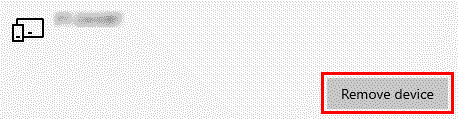
-
Löschen Sie den Druckertreiber
Wie Sie den Druckertreiber löschen können, erfahren Sie unter "Wie deinstalliere ich den Druckertreiber?". -
Installieren Sie den Druckertreiber erneut.
Sie können das BPM-Tool (Brother Printer Management) im Bereich [Downloads] dieser Website herunterladen und installieren.
-
Koppeln Sie den Drucker erneut mit Ihrem Computer oder mobilen Gerät. Wenn Sie Bluetooth auf dem Computer einschalten, wird ein Pop-up-Fenster mit dem Pairing-Code angezeigt. Klicken Sie auf [Verbinden].
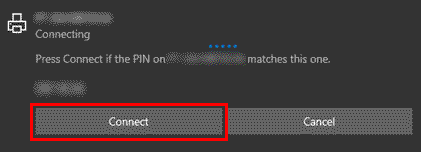
-
Drücken Sie die Taste [OK], wenn der Pairing-Code auf der LCD-Anzeige des Druckers angezeigt wird.
(Die Bildschirme können je nach Gerät unterschiedlich sein.)
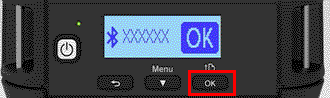
-
Rechtsklicken Sie auf das Druckersymbol und wählen Sie Gerät entfernen.
Rückmeldung zum Inhalt
Helfen Sie uns dabei, unseren Support zu verbessern und geben Sie uns unten Ihre Rückmeldung.
